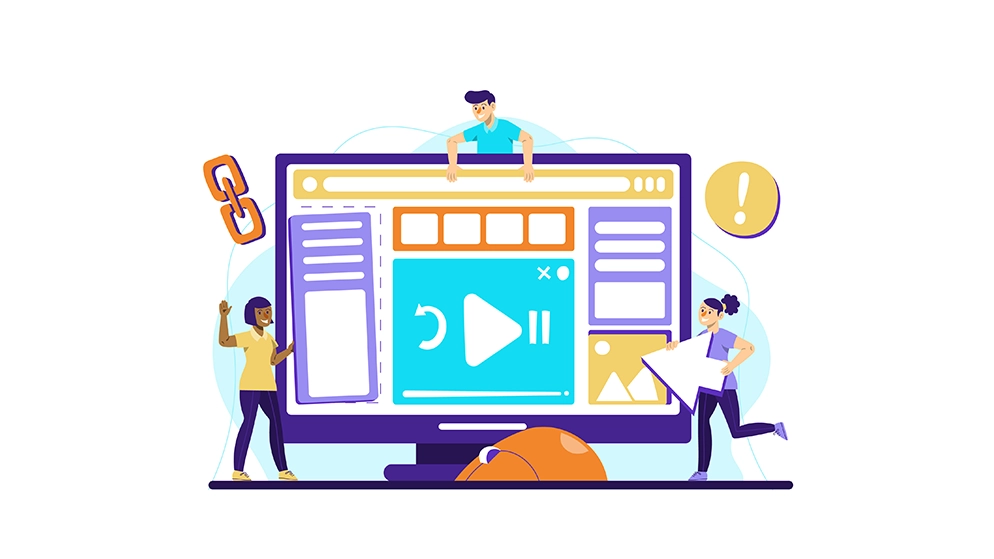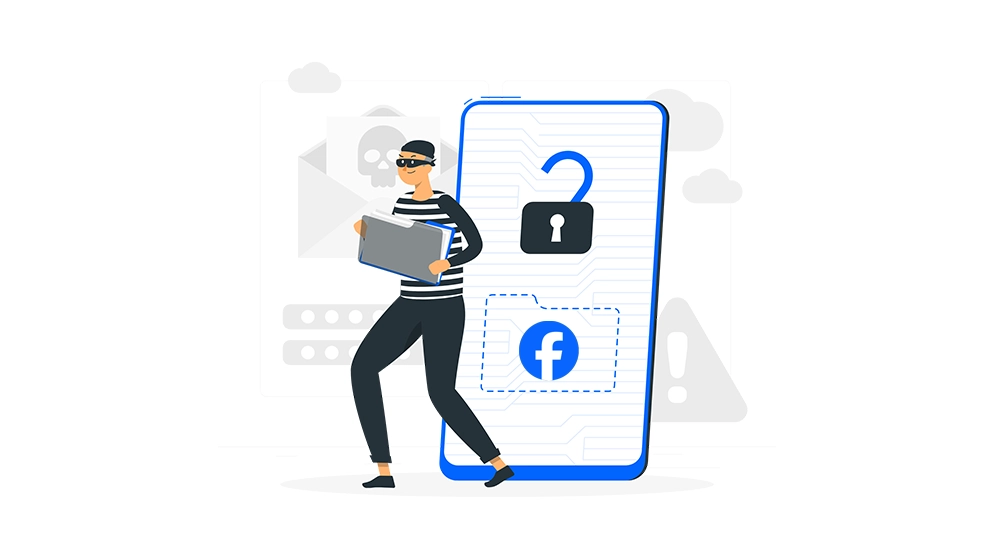Optimiser les images sur WordPress est une étape essentielle pour améliorer le SEO de votre site. Non seulement cela améliore la vitesse de chargement, mais cela contribue également à offrir une meilleure expérience utilisateur.
Pour optimiser images WordPress correctement, vous devez maîtriser plusieurs aspects techniques. De la compression image WordPress aux plugins d’optimisation image WordPress, chaque élément joue un rôle crucial dans votre stratégie SEO.
Dans cet article, nous vous expliquerons comment optimiser vos images sur WordPress tout en utilisant des outils et techniques adaptés.
Pourquoi l’optimisation des images est importante pour WordPress ?
Amélioration de la vitesse de chargement
La vitesse de chargement est un facteur important pour le référencement naturel. Des images non optimisées peuvent ralentir votre site WordPress, ce qui peut nuire à l’expérience utilisateur et augmenter le taux de rebond.
Une vitesse de chargement plus rapide favorise aussi le référencement, car Google valorise les sites performants. Par exemple, des études montrent que les sites se chargeant en moins de 3 secondes réduisent leur taux de rebond de manière significative. Les utilisateurs sont plus enclins à explorer davantage de pages lorsque le temps d’attente est minimisé.
Un site rapide favorise les conversions. Les utilisateurs sont plus susceptibles d’effectuer des achats ou de remplir des formulaires si les pages se chargent instantanément.
Impact sur le SEO
Google prend en compte la performance du site lors du classement des pages. Optimiser vos images permet de réduire leur taille sans compromettre leur qualité, ce qui améliore directement votre SEO.
Les images jouent aussi un rôle dans le SEO d’images (Google Images). En optimisant vos balises ALT et vos noms de fichiers, vous pouvez augmenter vos chances d’apparaître dans les résultats de recherche visuelle. Un bon référencement dans Google Images peut générer un trafic supplémentaire de qualité vers votre site WordPress.
Meilleure expérience utilisateur
Des images optimisées garantissent un chargement fluide, rendant votre site WordPress plus attractif pour les visiteurs. Un site rapide est non seulement mieux référencé, mais il incite aussi les internautes à rester plus longtemps.
Un visiteur qui reste plus longtemps sur votre site est plus susceptible d’interagir avec vos contenus, de partager vos pages ou de passer à l’action (achat, inscription, etc.). Une navigation rapide et fluide réduit les frustrations des utilisateurs, augmentant ainsi leur satisfaction globale.
Comment optimiser les images sur WordPress ?
1. Choisir le bon format d’image
Les formats d’image jouent un rôle important dans l’optimisation. Voici les formats recommandés :
- JPEG : Idéal pour les photos avec beaucoup de détails.
- PNG : Convient aux images avec des zones transparentes.
- WebP : Un format moderne qui offre une compression supérieure.
Astuces pour bien choisir le format :
- Si vous hésitez entre JPEG et PNG, préférez le JPEG pour les photos et le PNG pour les graphiques ou logos.
- Le WebP est idéal si votre plugin ou thème WordPress le prend en charge. Par exemple, Imagify et ShortPixel prennent en charge ce format.
- Utilisez le format SVG pour les icônes et les logos simples, car il offre une résolution infinie tout en ayant une taille de fichier minimale.
2. Redimensionner les images avant de les télécharger
Avant de télécharger une image sur WordPress, redimensionnez-la à la taille exacte nécessaire. Cela évite les fichiers inutiles et réduit la charge sur votre serveur.
Outils recommandés pour redimensionner :
- Adobe Photoshop : Ajustez les dimensions et exportez pour le web.
- GIMP : Une alternative gratuite pour redimensionner et optimiser.
- Canva : Parfait pour les non-designers.
- Figma : Idéal pour redimensionner des images à partir de designs existants.
- iLoveIMG : Un outil gratuit pour redimensionner rapidement plusieurs images en lot.
3. Utiliser un plugin d’optimisation d’images
WordPress propose de nombreuses extensions pour compresser et optimiser les images. Voici les meilleurs plugins :
- Imagify : Une solution complète pour la compression d’images. Facile à utiliser, elle offre plusieurs niveaux de compression.
- EWWW Image Optimizer : Ce plugin optimise automatiquement les images lors de leur téléchargement.
- ShortPixel : Idéal pour les sites avec un grand volume d’images.
- Smush : Une option populaire pour les utilisateurs cherchant une solution gratuite.
Comparatif des plugins :
| Plugin | Avantages | Inconvénients |
|---|---|---|
| Imagify | Compression avancée et facile à utiliser | Version gratuite limitée |
| EWWW Image Optimizer | Illimité en version gratuite | Interface moins intuitive |
| ShortPixel | Prise en charge du format WebP | Limite de crédits mensuels |
| Smush | Gratuit pour les bases | Compression moins efficace |
4. Activer le chargement différé (Lazy Loading)
Le chargement différé permet d’afficher les images uniquement lorsque l’utilisateur fait défiler la page. Cette technique améliore la vitesse de chargement.
Plugins recommandés :
- WP Rocket : Une solution complète qui inclut le lazy loading.
- Lazy Load by WP Rocket : Simple et gratuit.
- Smush : Un plugin polyvalent qui propose également le lazy loading.
- Autoptimize : Une solution légère pour activer cette fonctionnalité.
5. Optimiser les balises ALT et les noms de fichier
- Noms de fichier : Utilisez des noms descriptifs et incluez des mots-clés pertinents, par exemple,
optimiser-image-wordpress.jpg. - Balises ALT : Les balises ALT aident les moteurs de recherche à comprendre le contenu de l’image. Ajoutez une description concise avec votre mot clé principal.
Exemple de bonne pratique :
- Nom de fichier :
plugin-optimisation-seo.png - Balise ALT : « Plugin d’optimisation pour améliorer le SEO sur WordPress »
6. Utiliser des outils de compression hors ligne
Avant de télécharger vos images, compressez-les avec des outils comme :
- TinyPNG : Idéal pour une compression rapide.
- ImageOptim : Parfait pour les utilisateurs Mac.
- Squoosh : Une solution en ligne gratuite de Google.
Compresser des images en ligne facilement et gratuitement : Les meilleurs outils
7. Mettre en cache les images
En utilisant un plugin de cache comme WP Rocket, vous pouvez stocker les versions optimisées de vos images, réduisant ainsi le temps de chargement pour les visiteurs récurrents.
8. Générer des sitemaps d’images
Pour améliorer votre référencement dans Google Images, utilisez des plugins comme Yoast SEO ou Rank Math pour générer des sitemaps d’images. Ces sitemaps aident Google à mieux indexer vos fichiers visuels.
9. Contrôler la qualité des images affichées
Si votre site affiche des images issues d’autres sources (comme des flux RSS ou des publicités), assurez-vous qu’elles respectent les normes de qualité et de taille. Les outils comme WebPageTest peuvent vous aider à analyser toutes les images chargées par votre site WordPress.
10. Tester et surveiller les performances
Une fois vos images optimisées, testez régulièrement les performances de votre site. Utilisez des outils comme GTmetrix, Pingdom, ou PageSpeed Insights pour identifier de nouvelles opportunités d’amélioration.
11. Importance des extensions WordPress
Utiliser une extension WordPress pour l’optimisation des images est essentiel. Des outils comme Imagify ou EWWW Image Optimizer permettent de traiter les fichiers directement dans votre site WordPress, simplifiant ainsi la gestion des images.
Comment améliorer la qualité de l’image sur wordpress ?
Télécharger des images de haute qualité
- Assurez-vous que vos images d’origine sont de haute résolution avant de les importer sur WordPress.
- Évitez d’utiliser des images compressées à l’excès ou téléchargées depuis des sources de faible qualité.
Optimiser les images sans perte de qualité
Utilisez des outils ou plugins pour compresser vos images tout en maintenant leur qualité visuelle. Voici quelques recommandations :
- Imagify : Offre une compression avancée tout en préservant la qualité de l’image.
- EWWW Image Optimizer : Optimise vos images en conservant une résolution optimale.
- ShortPixel : Compresse les images sans perte visible de qualité, compatible avec les formats WebP.
Utiliser des formats adaptés (WebP ou SVG)
- WebP : Format moderne qui améliore la qualité et réduit la taille du fichier.
- SVG : Idéal pour les logos et les graphiques vectoriels, offrant une excellente qualité quelle que soit la taille.
Configurer la bonne taille d’image
- Évitez de télécharger des images trop grandes qui seront redimensionnées par WordPress.
- Redimensionnez vos images aux dimensions exactes nécessaires avant de les importer.
- Utilisez des outils comme Canva, Photoshop ou GIMP pour ajuster la taille.
Activer la gestion Retina
Pour afficher des images nettes sur les écrans haute définition (Retina), vous pouvez :
- Utiliser le plugin WP Retina 2x qui génère des versions haute résolution de vos images.
- Télécharger des images avec une densité de pixels élevée (ex. 2x ou 3x la taille nécessaire).
Configurer les réglages d’image WordPress
Dans votre tableau de bord WordPress :
- Accédez à Réglages > Médias.
- Définissez des dimensions personnalisées pour les tailles d’images (miniatures, moyennes, grandes).
- Cela garantit que WordPress n’altère pas la qualité des images.
Optimiser la qualité lors de l’exportation
Lorsque vous exportez vos images depuis un logiciel de conception :
- Utilisez la fonctionnalité « Exporter pour le web » dans Photoshop.
- Ajustez les paramètres de qualité JPEG ou PNG pour obtenir un bon équilibre entre taille et résolution.
FAQ sur l’optimisation des images pour WordPress
Pourquoi mes images sont-elles floues sur wordpress ?
Vos images peuvent apparaître floues sur WordPress pour plusieurs raisons : un redimensionnement automatique incorrect, une compression excessive, ou l’utilisation de fichiers d’origine en basse résolution.
D’autres causes incluent l’absence d’optimisation pour les écrans Retina ou un affichage avec des dimensions non adaptées.
Pour résoudre cela, utilisez des images de haute qualité, redimensionnez-les correctement avant de les télécharger, désactivez la compression excessive et activez la compatibilité Retina avec des plugins comme WP Retina 2x. Vérifiez également les réglages de votre thème et de votre plugin de cache.
Qu’est-ce qu’un optimiseur d’image dans wordpress ?
Un optimiseur d’image dans WordPress est un outil ou un plugin conçu pour réduire la taille des fichiers image tout en maintenant une qualité visuelle optimale. Son objectif principal est d’améliorer la vitesse de chargement du site, ce qui est essentiel pour le SEO et l’expérience utilisateur.
Ces outils compressent les images (JPEG, PNG, WebP, etc.), redimensionnent automatiquement les fichiers, et souvent ajoutent des fonctionnalités comme la conversion en formats modernes (ex. WebP) ou l’optimisation des balises ALT.
Des plugins populaires comme Imagify, Smush ou EWWW Image Optimizer facilitent ce processus directement dans WordPress.
Pourquoi utiliser Imagify pour l’optimisation des images ?
Imagify est un outil puissant qui permet de compresser vos images sans perte de qualité. Il propose des options de compression adaptées aux besoins de chaque site, réduisant la taille des fichiers tout en conservant leur aspect visuel.
Quelle est la meilleure taille pour les images sur WordPress ?
La taille idéale d’une image dépend de son utilisation. Pour un blog, une largeur de 1200 pixels est souvent suffisante. Pour des images d’arrière-plan, adaptez-les à la taille écran cible.
Est-ce que les plugins d’optimisation sont gratuits ?
Oui, la plupart des plugins comme EWWW Image Optimizer proposent une version gratuite avec des fonctionnalités de base. Pour des besoins avancés, il existe des versions premium.
Quels sont les avantages du format WebP ?
Le WebP offre une meilleure compression que JPEG et PNG tout en maintenant une qualité équivalente. Il réduit le temps de chargement et améliore les scores SEO.
Comment tester la vitesse de chargement de mon site WordPress ?
Utilisez des outils comme Google PageSpeed Insights, GTmetrix ou Pingdom pour analyser la vitesse de votre site et identifier les images à optimiser.
Conseils supplémentaires pour l’optimisation des images
- Choisissez une taille d’image optimale : Adaptez la taille au contenu de votre page.
- Compressez sans perdre en qualité : Utilisez des plugins qui proposent des compressions sans pertes.
- Effectuez des tests réguliers : Vérifiez la vitesse de votre site avec des outils comme Google PageSpeed Insights ou GTmetrix.
- Automatisez le processus : Configurez votre plugin pour une optimisation automatique.
- Surveillez vos résultats : Utilisez des outils d’analyse pour évaluer l’impact des optimisations.
Optimiser les images sur WordPress est essentiel pour améliorer le SEO, la vitesse de chargement et l’expérience utilisateur. En suivant les conseils et en utilisant les outils mentionnés, vous pouvez rendre votre site plus performant et attractif.
N’hésitez pas à tester plusieurs plugins pour trouver celui qui convient le mieux à vos besoins. Une bonne optimisation des images est un investissement qui rapporte sur le long terme.